- 软件介绍
- 下载地址
- 同类推荐
- 相关文章
135编辑器PC版是一款相当实用且免费的微信文章编辑排版工具,135编辑器PC版功能强劲,为用户带来了十分全面的文章排版功能,软件能够支持用户创造各种特色文章并美化文章。135编辑器PC版中还有有很多精美免费的模板一起全面的功能,操作简单,满足你的一切需求。
135编辑器PC版功能介绍
1.“秒刷”功能;
2.一键换色;
3.数据庞大的素材库;
4.特色模板。
135微信编辑器使用教程:
NO1.秒刷
step1:准备一篇文章
step2:去样式中心收藏需要的样式
step3:返回到编辑区域开始编辑,开始排版文章刷文字
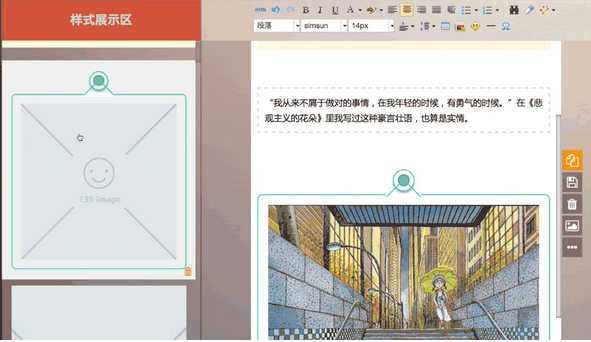
1.选中文字
2.点击展示区的样式
3.完成刷文字操作
操作过程请看【刷文字演示动画图】
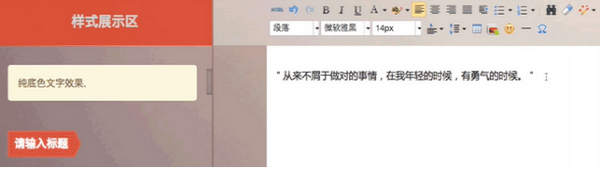
刷图片
1.上传图片
2.选中图片
3.点击左侧的图片样式
4.完成刷图片操作
操作过程请看【刷图片演示动画图】
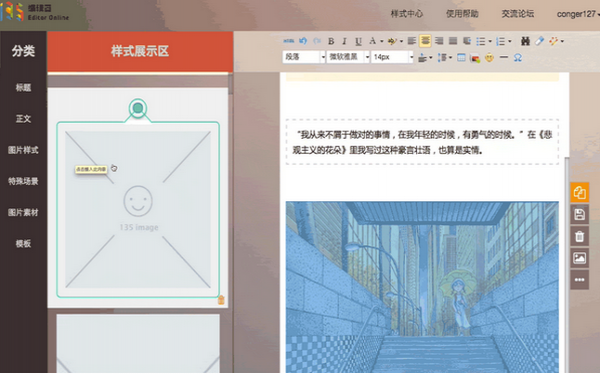
刷图文
1.上传图片,编辑文字选中图片和文字
2.点击左侧图文样式
3.完成刷图文操作
补充说明:图文的操作过程与刷图片的操作过程完全一样,但是在操作过程中,某些样式的文字可能没法全部同时刷进文字,请手动修改
NO2.换色
135里换色方式主要有两种:全文换色和单样式换色
全文换色
1.ctrl+a,选中全文;
2.点击任意需要的颜色;
3.编辑框中所有内容的颜色则全部换色(注:文字颜色需使用【工具栏中】字体颜色来换色)
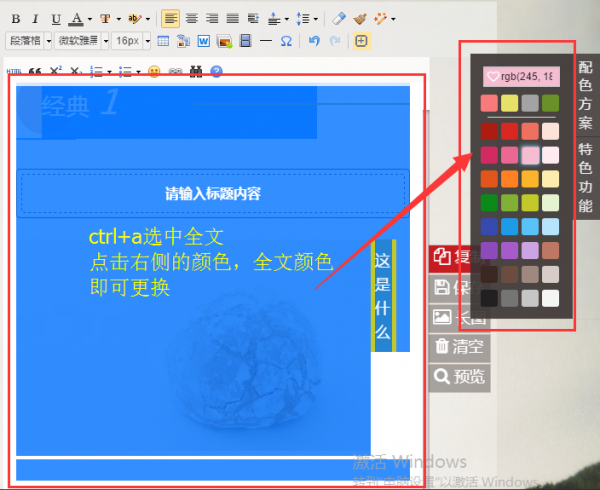
单样式换色
1. 点击样式内的任意区域,出现虚线框
2. 点击【配色方案】中的颜色即可
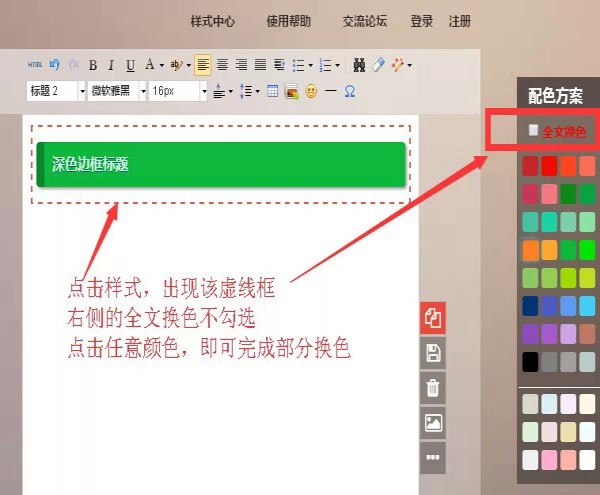
NO3. 如何把内容移到微信平台
内容编辑好后,直接点击右侧的【复制内容】按钮,然后粘贴到微信平台即可
*注:ctrl+c复制容易出现样式错乱问题,尽量不要使用
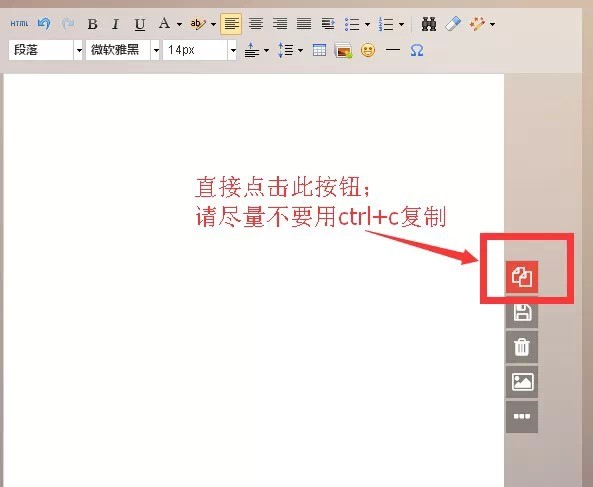
使用说明
通用排版步骤
1、在编辑区输入文章,或者粘贴、导入文章。
2、搭配合适的样式或者模板。
3、搭配颜色、微调。
4、如果是在微信公众号上使用,请点击【微信复制】
5、如果是在其他平台或网站,请点击【外网复制】
6、使用ctrl+v快捷键粘贴出来。
常见问题
如何保存编辑好的文章?
1、在135编辑器内,编辑好文章后,点击右侧【保存文章】。输入标题摘要,封面图,即可。
2、在此处也可以同步至已授权的微信公众号上,也可以把文章存为个人模板,也可以发送给135的其他用户。
如何批量删除已上传的图片?
1、135编辑器内图片上传有数量限制。免费注册用户,每月可上传100张。如果图片上传提示已满,可以在当月上传的图片中删除一部分,然后继续上传。
2、删除后,若文章或外网中使用了这些图片将无法显示,已微信发布的公众号文章不受影响。
3、点击【图片素材】,在【我的上传】勾选图片,然后批量删除。当然你也可以选择全部删除(谨慎用)
如何进入135编辑器?
在本站下载安装135编辑器后在桌面点击软件图标打开
135编辑器的整体布局
主要有三大区域:样式展示区、编辑区、调色区样式展示主要分为:标题、正文、特殊场景、收藏、模板;
样式库里的样式收藏后,展示在收藏列表,可被直接使用;
模板:展示模板缩略图,点击可直接使用;主要有:个人模板、收藏模板、系统推荐模板
如何插入内容?
单击左侧样式区的样式,样式进入右侧编辑框,即可进行编辑操作演示:点击左侧【四角宽边框】样式,样式则展示在右侧编辑框中;
修改样式中的内容或者更换样式的颜色即可
如何更改已插入内容的颜色?
全文换色:
单击右侧【配色方案】中的任意颜色,编辑框中已有内容的背景及带有颜色的文字的颜色则会自动变更为所选颜色,后续新插入的模板内容的颜色也会自动变换为该颜色;
部分换色:
选择需要修改的内容,然后再点击【配色方案】中的颜色,可对选择的内容颜色进行修改。
注:若部分调色导致格式乱了,连续按两次ctrl+z或者撤销按钮,可恢复
如何把编辑好的样式内容移到微信平台的图文消息编辑器?
选中您在这里编辑好的样式,点击【复制内容】按钮,然后粘贴到微信的图文消息编辑器中就完成了
同类推荐
-
135编辑器 V2.0官方版

2021-09-08
立即下载 -
135编辑器 V2.0中文版

2021-09-08
立即下载 -
135编辑器2.0.0 官网版

2021-06-03
立即下载 -
135编辑器2.0.0 最新版

2021-06-03
立即下载 -
135编辑器 电脑版 v1.9

2020-12-16
立即下载 -
135编辑器 正式版 v1.9

2020-12-16
立即下载
相关文章
-
135编辑器上传图片素材图文教程
2021-06-03 -
135编辑器如何把编辑好的文章上传到微信?
2021-06-03 -
135编辑器添加音乐的教程
2020-12-16 -
135编辑器如何上传视频?
2020-12-16 -
小白教你135编辑器同步到公众号的两种方法
2020-12-16 -
橙瓜码字让电脑和手机稿件同步的方法
2020-12-12 -
Everything设置中文界面的方法
2021-06-17 -
犀牛软件如何量尺寸? 犀牛软件量尺寸的技巧
2021-10-28 -
FL Studio怎么降调?
2020-09-04 -
Microsoft Office 2019 之后不再提供新功能
2021-04-22











